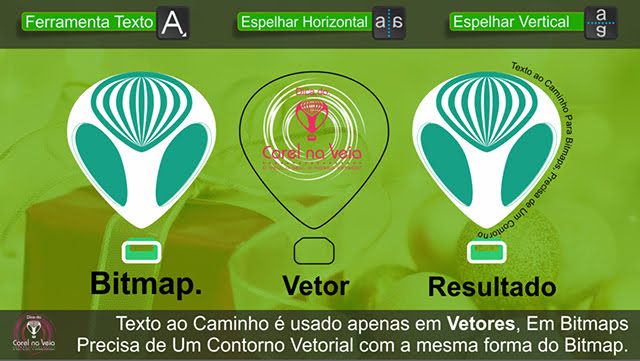Tutorial CorelDRAW 2017 Texto ao Caminho e seus Segredos
Neste tutorial você verá como Ajustar texto a um caminho! (Dê um LIKE, se gostar ok)
Além do modo tradicional, deixarei também dicas avançadas de edição de textos em um caminho.
Onde eu posso adicionar um texto em um caminho?
Você pode adicionar ao longo do caminho aberto (uma linha, por exemplo), ou de um objeto fechado (um quadrado, retângulo ou elipse por exemplo).
Obs: Apenas precisam ser vetores e que tenham um caminho não muito complexo ou cúspide d+. Também é possível ajustar texto existente a um caminho.
- O texto de parágrafo em uma moldura de texto pode ser ajustado apenas a caminhos abertos.
Após ajustar o texto a um caminho, é possível ajustar a posição do texto em relação ao caminho.
Por exemplo, você pode espelhar o texto de forma horizontal, vertical ou ambas. Usando o espaçamento das Graduações, você pode especificar uma distância exata entre o texto e o caminho.
Assista até o fim e aprenda ainda mais sobre CorelDRAW!
Se gostou das dicas, não deixe de dar um LIKE e se inscrever no Canal para mais!
 |
| Clique para se inscrever - Faça parte - Interaja, participe! |
Note que é que bem intuitivo e simples lidar com este recurso!
Conheça o Guia de Atalhos para CorelDRAW X7/X8/2017 (X9) Ebook Interativo e avançado com os principais atalhos do CorelDRAW! Acesse: http://www.corelnaveia.com/2017/02/Quer-Ganhar-Dinheiro-Obtenha-guia-de-atalhos-coreldraw-x7-x8-2017.html
Onde eu posso adicionar um texto em um caminho?
Você pode adicionar ao longo do caminho aberto (uma linha, por exemplo), ou de um objeto fechado (um quadrado, retângulo ou elipse por exemplo).
Obs: Apenas precisam ser vetores e que tenham um caminho não muito complexo ou cúspide d+. Também é possível ajustar texto existente a um caminho.
- O texto de parágrafo em uma moldura de texto pode ser ajustado apenas a caminhos abertos.
Após ajustar o texto a um caminho, é possível ajustar a posição do texto em relação ao caminho.
Por exemplo, você pode espelhar o texto de forma horizontal, vertical ou ambas. Usando o espaçamento das Graduações, você pode especificar uma distância exata entre o texto e o caminho.
- O CorelDRAW trata texto ajustado a um caminho como um objeto. Entretanto, você pode separar o texto do objeto, se não desejar mais que ele faça parte do caminho.
Quando se separa um texto de um caminho curvo ou fechado, ele mantém a forma do objeto ao qual estava ajustado.
Você também pode modificar as propriedades do texto e do caminho de maneira independente com a ferramenta Forma F10.
O texto é revertido para a sua aparência original quando endireitado. (Menu Texto) - Endireitar Texto.
É possível colocar mais de um texto ao mesmo caminho?
Sim para isso, selecione o texto e o caminho, vá em menu texto e adicionar ao caminho, faça o mesmo processo com o outro texto.
Obs: Selecione apenas o caminho e o texto a ser inserido posteriormente ao mesmo caminho. Agora é Só posicionar um de cada vez.
É possível colocar mais de um texto ao mesmo caminho?
Sim para isso, selecione o texto e o caminho, vá em menu texto e adicionar ao caminho, faça o mesmo processo com o outro texto.
Obs: Selecione apenas o caminho e o texto a ser inserido posteriormente ao mesmo caminho. Agora é Só posicionar um de cada vez.
Para espelhar texto ajustado a um caminho:
1 .Clique no texto ajustado a um caminho usando a Ferramenta Seleção .
2 .Na barra de propriedades, clique em um dos seguintes botões:
• Espelhar texto horizontalmente — vira os caracteres do texto da esquerda para a direita
• Espelhar texto verticalmente — vira os caracteres do texto de cima para baixo.
Para ajustar a posição do texto ajustado a um caminho
Selecione o texto ajustado a um caminho usando a ferramenta Seleção.
Na barra de propriedades, escolha uma configuração em uma das seguintes caixas de listagem:
Orientação do texto:
— Especifica como o texto se curva para seguir o caminho
• Distância do caminho:
— A distância entre o texto e o caminho
• Deslocamento:
— A posição horizontal do texto ao longo do caminho
Ps: Texto artístico pode ser ajustado a caminhos abertos ou fechados.
O texto de parágrafo pode ser ajustado apenas a caminhos abertos.
O texto não pode ser ajustado ao caminho de outro de texto
É possível usar em Bitmaps?
Texto ao Caminho é usado apenas em Vetores.
Em Bitmaps Precisa de Um Contorno Vetorial com a mesma forma do Bitmap.
----------------------------LEMBRETE IMPORTANTE-------------------------
Lembre-se do Shitf+F1 para tirar suas dúvidas sobre qualquer ferramenta ou recurso no CorelDRAW.
Se gostou das dicas, não deixe de dar um LIKE e se inscrever no Canal para mais!
Curta também nossa página no Facebook http://goo.gl/ZK0Ove
...e siga-nos no Twitter: https://twitter.com/corelnaveia
Mais informações:
http://www.corelnaveia.com/p/contato.html
http://www.corelnaveia.com/
https://plus.google.com/u/0/+ElieserdaSilveira/posts
https://www.facebook.com/CorelnaVeia
https://twitter.com/corelnaveia
https://www.pinterest.com/corelnaveia/
https://www.youtube.com/user/corelnaveia
https://plus.google.com/+CorelnaveiaBlogspotBr/posts
http://br.linkedin.com/in/leosilveira
http://issuu.com/leodesign2009
http://corelnaveia.dihitt.com/
Um Feliz Natal a Todos e um Próspero ano novo!
Artigo original do Corel na Veia.
Que tal nos dar um presente de Natal?
Doar R$ 10,00